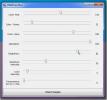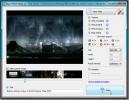Parcourez la galerie deviantART dans Windows 8 avec PicTRO
deviantART est une galerie en ligne célèbre où tout le monde peut y publier des travaux pour les autres. Outre les œuvres d'art, vous trouverez de la photographie, de la littérature, des films, des dessins animés, des bandes dessinées et des outils pour personnaliser le système d'exploitation, tels que des thèmes et des ajustements de l'interface utilisateur. Le site Web vous permet de visualiser le contenu publié selon les catégories, les auteurs, la popularité, etc. Applications pour de nombreux sites Web populaires, tels que Snoo pour Reddit, et le application officielle pour TuneIn Radio ont commencé à apparaître dans le Windows Store. Aujourd'hui, nous avons une application tierce pour deviantART appelée PicTRO qui vous permet de parcourir toute la base de données des illustrations. Vous pouvez afficher les images selon des catégories, notamment la photographie, l'art numérique, traditionnel, artisanal, manga, etc. Les images de chaque catégorie peuvent être visualisées sous forme de diaporama. Lors de l'affichage d'une image, vous pouvez consulter d'autres images du même auteur et partager l'image actuelle par e-mail, Facebook et Twitter.
Pour obtenir l'application, accédez au Windows Store, recherchez «pictro» et appuyez sur Entrée. Dans les résultats de la recherche, sélectionnez la vignette nommée PicTRO pour afficher sa page produit.
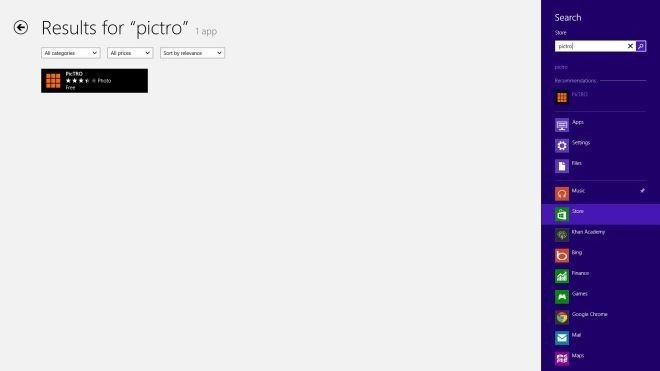
Cliquez sur le bouton Installer pour télécharger et installer rapidement l'application sur votre appareil Windows 8 Pro ou Windows 8 RT.
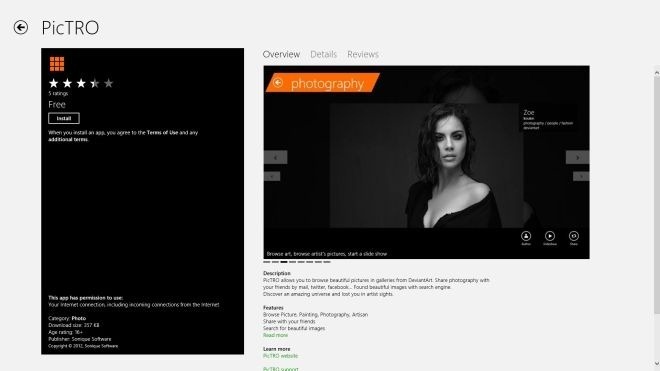
L'interface principale de l'application contient de nombreuses images divisées en 6 catégories, à savoir la photographie, l'art numérique, traditionnel, artisanal, manga et fan art. En cliquant sur l'une des images d'une catégorie, vous accédez à sa propre page, ce qui vous permet de visualiser toutes les images de cette catégorie.
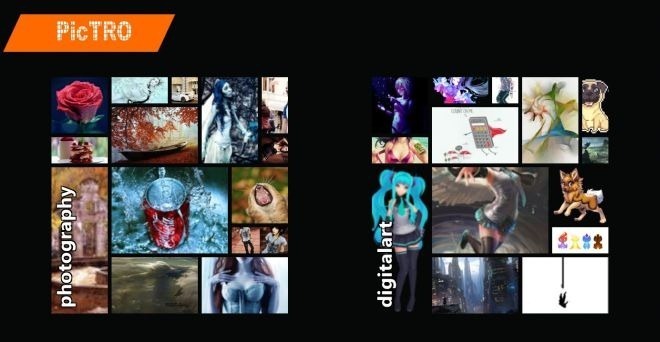
Cliquez sur une image pour l'agrandir sur tout l'écran. Vous pouvez accéder à l'image précédente et suivante en cliquant sur le bouton disponible à gauche et à droite de l'image actuelle. Cliquez avec le bouton droit n'importe où pour ouvrir la barre d'application contenant des options pour ouvrir la vue de catégorie pour le courant image, afficher toutes les images soumises par le même auteur, afficher un diaporama et le partager avec votre copains.
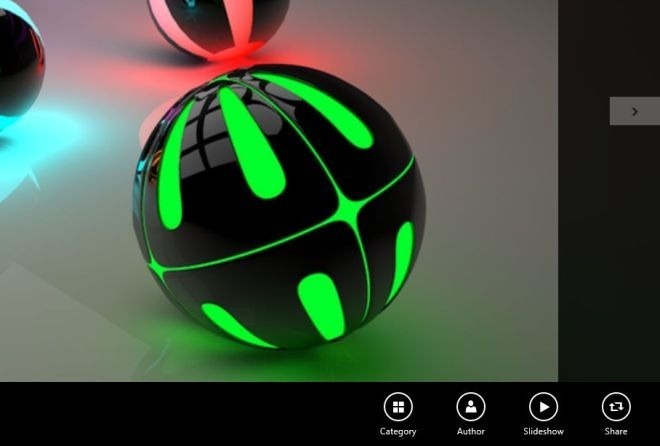
Lorsque vous cliquez sur Partager dans la barre d'application, vous avez la possibilité d'envoyer un e-mail ou de partager sur Twitter et Facebook. Vous pouvez également l'envoyer à votre compte SkyDrive.
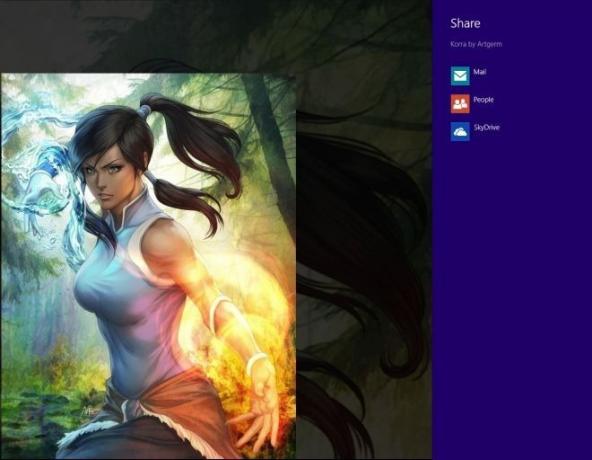
Vous pouvez également rechercher une image en utilisant son nom, sa catégorie ou son nom d'auteur. Par exemple, appuyez sur Win + Q pour afficher les icônes de recherche, saisissez le nom de l'auteur que vous recherchez et appuyez sur Entrée.
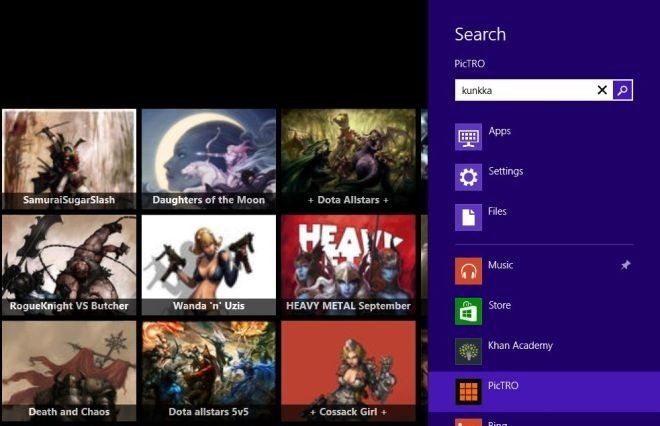
PicTRO fonctionne sur les versions 32 bits et 64 bits de Windows 8.
Obtenez PicTRO à partir du Windows Store
Chercher
Messages Récents
Définir une combinaison de couleurs RVB personnalisée pour le thème Aero de Windows 7
Windows 7 fournit divers contrôles pour modifier les effets Aero Gl...
Convertissez des vidéos au format HTML5, téléchargez-les sur FTP avec une vidéo HTML5 facile
En plus de nombreuses nouvelles façons simples d'intégrer des éléme...
Envoyez rapidement des documents en pièces jointes à l'aide d'un compte Gmail avec Gfuwi
Habituellement, la plupart des gens utilisent des clients de messag...